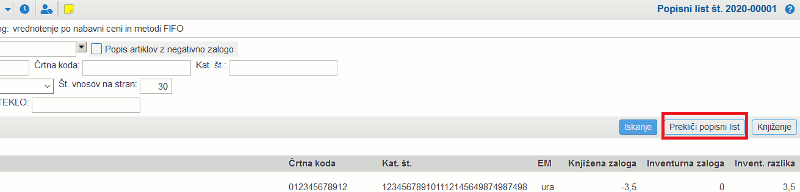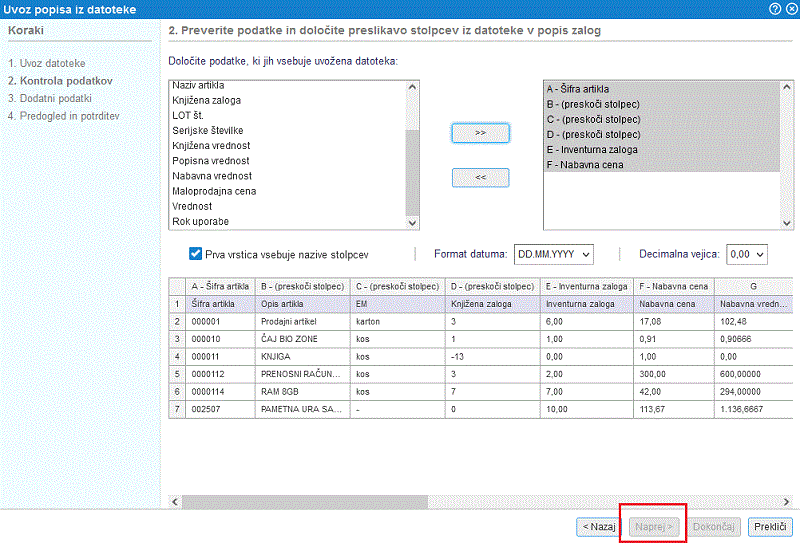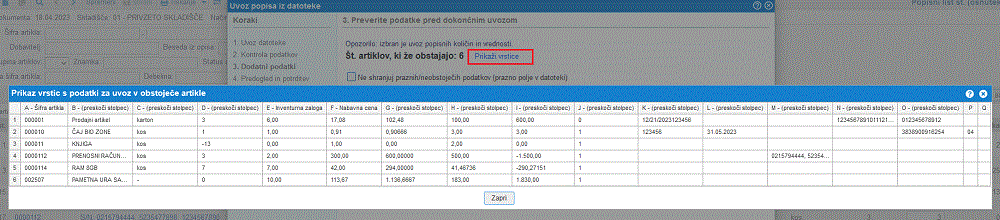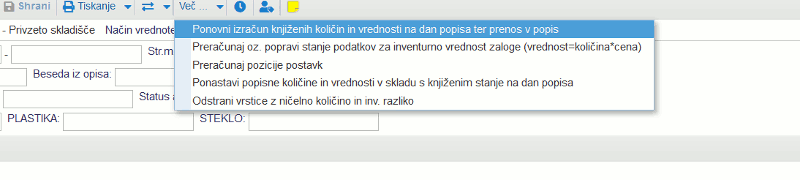Popis zalog
Inventura (popis zalog) je neizbežni del poslovnega procesa, če želimo novo leto pričeti z dejansko zalogo. Popis zaloge in vnos točnega stanja v program nam omogoči, da bo stanje v programu usklajeno z našo dejansko zalogo.
Popis zalog se lahko uporablja kot inventurni list oz. vnos začetnega stanja zaloge ob prehodu na program ali kot orodje, da preverimo trenutno realno stanje vrednosti zaloge.
Popis zaloge je na voljo v meniju kjer najdemo seznam popisov zaloge, ki jih po vzoru na ostale dokumente lahko poiščemo po različnih iskalnih kriterijih:
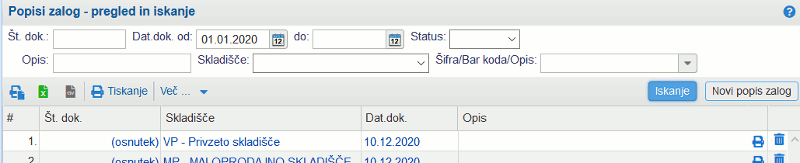 | ||||
| ||||
S klikom na gumb bomo kreirali oz. pripravili novi osnutek popisa zaloge, ki ga potem lahko izpolnimo ročno neposredno v programu [1] ali pa postavke popisa izvozimo v excel datoteko kjer ga uredimo oz. pripravimo ter nato uvozimo v obstoječi osnutek popisa [2].
Popis zalog je dokument, ki zaklene spreminjanje zaloge na naslednjih datumsko predhodnih dokumentih:
Pred datumom popisa za določeno skladišče ne moremo več spreminjati količine na zgoraj naštetih dokumentih, ne moremo brisati, niti ne dodajati artiklov.Takšna blokada je potrebna, saj imamo v temu primeru vedno pravilno zajeto količino na dan popisa in ne vplivamo nanjo s spremembo zaloge na predhodnih dokumentih. |
1. Vnos novega popisa zalog
Pogoj za kreiranje popisa so predhodno vnešeni artikli v šifrantu artiklov. |
Za izdelavo novega popisa na seznamu dokumentov popisa zaloge kliknemo na gumb , kot prikazuje slika spodaj:
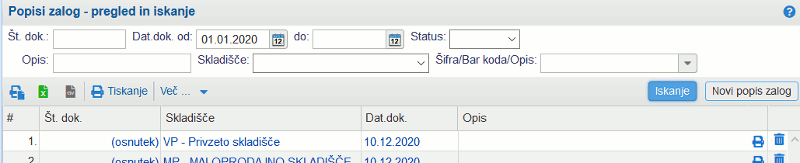 | ||||
| ||||
V kolikor zaloge vodimo po nabavnih vrednostih, nas bo program pred izdelavo popisa pozval k obračunu stanja zaloge po metodi AVCO ali FIFO, kot prikazuje slika:
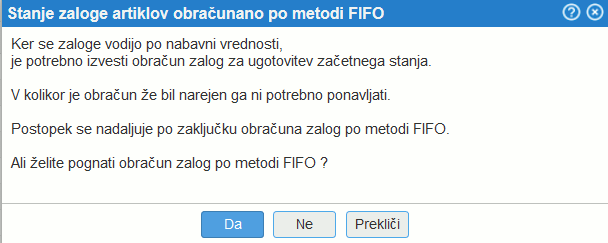 | ||||
| ||||
Ko se bo obdelava končala bomo vnesli kriterije za izdelavo popisa, kot kaže slika:
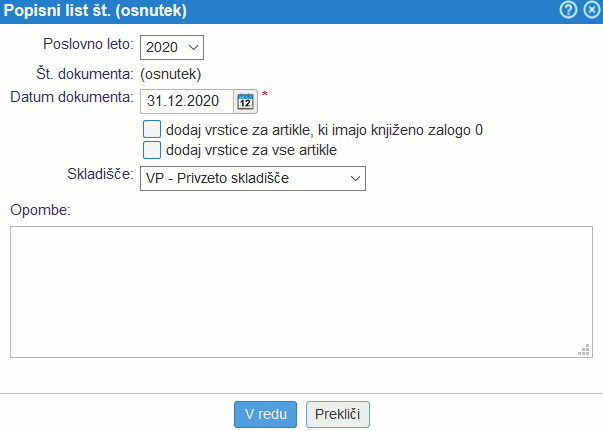 | ||||
| ||||
| Poslovno leto | izberemo poslovno leto v katerem oz. za katerega pripravljamo inventuro. |
| Št. dokumenta | Ko bomo pognali izdelavo popisa bo program pripravil osnutek dokumenta. Šele, ko ga zaključimo bo prejel zaporedno številko. |
| Datum dokumenta | Vpišemo ali izberemo datum za katerega bomo pripravili popis zaloge oz. datum za katerega bomo vnesli stanje zaloge ugotovljeno po inventuri. |
| Dodaj vrstice za artikle, ki imajo knjiženo zalogo 0 | Označimo, če želimo, da poleg artiklov, ki imajo kakršnokoli transakcijo zaloge na izbranem skladišču, program v popis doda tudi artikle s količino 0. |
| Dodaj vrstice za vse artikle | Označimo, če želimo pripraviti popis zaloge za vse artikle v šifrantu artiklov ne glede na trenutno stanje zaloge. |
| Skladišče | Izberemo skladišče za katerega bomo pripravili popis zaloge oz. naredili inventuro. |
Po kliku na , nam program pripravi osnutek popisnega lista, v katerega bo zajel artikle glede na izbrane kriterije in sicer s knjiženim stanjem zaloge v izbranem skladišču za izbrani datum.
Knjiženo stanje zaloge predstavlja izračunano stanje zaloge glede na vse vnesene dokumente zaloge do datuma popisa. |
Pred začetkom inventure si lahko na osnutku popisnega lista izpišemo sam popis ali tudi inventurni zapisnik za popis inventurnih količin:
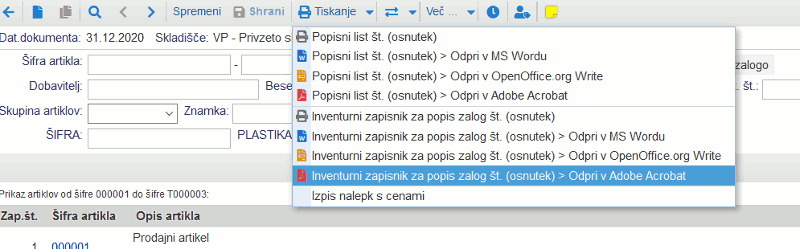 | ||||
| ||||
Po opravljeni inventuri bomo v tem osnutku imeli možnost vnosa popisne oz. inventurne zaloge artiklov v stolpec inventurna zaloga, kot prikazuje spodnja slika:
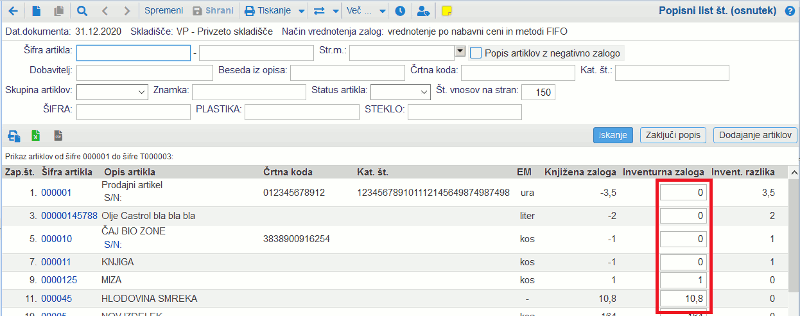 | ||||
| ||||
V kolikor zalogo artiklov vodimo tudi po LOT številkah je potrebno v popisu zaloge vnesti inventurno oz. popisno količino artikla na zalogi za vsako LOT številko posebej. |
V kolikor vodimo zalogo artiklov na več skladiščih se lahko zgodi, da smo se pri vnosu oz. izdaji dokumentov tudi kdaj zmotili. Kako pravilno urediti stanje knjižene zaloge preden vnesemo inventurno zalogo v popis je opisano na strani Popravek stanja zaloge zaradi napak pri vnosu dokumentov [5] |
Ko vnesemo vso inventurno zalogo in smo končali, to zaključimo z gumbom .
Zadnji popisni list za posamezno skladišče lahko kadarkoli vrnemo nazaj v osnutek s klikom na gumb , kot kaže slika:
| |||||||||
Pri popravljanju oz. spreminjanju inventurnih količin nastanejo inventurni viški ali inventurni manjki, oz. popisne razlike, ki jih je potrebno v računovodstvu knjižiti glede na izbrani način vrednotenja zalog blaga. Popis zalog knjižimo samo v primeru, ko smo vnesli popis, kot začetno stanje naše zaloge ali, ko smo spreminjali stanje zaloge na osnovi inventure. V kolikor po končani inventuri ni bilo sprememb v stanju zaloge na popisu, tega zaključimo in le izpišemo. Poknjižiti ga ni potrebno. |
2. Uvoz inventurnega stanja zaloge v osnutek popisa
Pogoj za izdelavo popisa zaloge oz. inventure so že vnešeni artikli v šifrantu artiklov. |
Poleg ročnega vnosa inventurnih količin [1] v osnutek popisa nam program omogoča tudi vnos inventurnih količin v excel datoteko in nato uvoz te datoteke z inventurnim stanjem zaloge v pripravljen osnutek popisa zaloge.
Vzorčno datoteko si lahko prenesete na spodnji povezavi in jo dopolnite s svojimi artikli in njihovimi vrednostmi.
| Vzorec za uvoz popisa zalog. |
Ko smo vnesli vse inventurne količine v excel datoteko za uvoz v program e-racuni.com, odpremo osnutek popisa zaloge v meniju , ki smo ga pripravili v ta namen.
Na seznamu popisov zaloge kliknemo na naš osnutek popisa v katerega želimo uvoziti inventurno stanje zaloge:
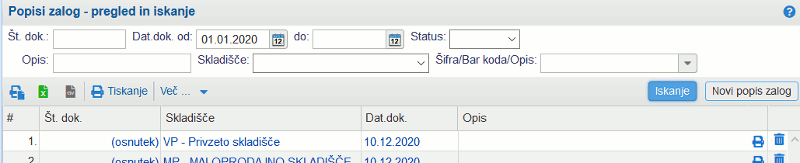 | ||||
| ||||
Na osnutku popisa nato v meniju za izmenjavo podatkov izberemo možnost uvoza popisnih količin iz excel datoteke, kot kaže slika:
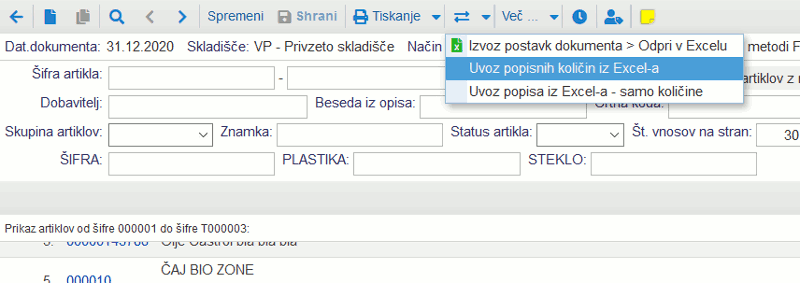 | ||||
| ||||
Pred uvozom podatkov nas program opozori na zahtevano strukturo stolpcev v datoteki, ki jo bomo uvozili, kot kaže slika:
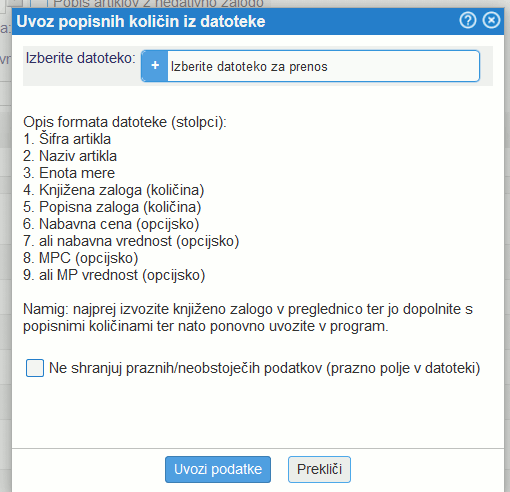 | ||||
| ||||
Za uvoz inventurnih količin iz excel datoteke program zahteva točno določeno strukturo. Najlažje jo pridobimo tako, da na osnutku popisa izvozimo postavke v excel. Struktura datoteke za izvoz je namreč identična strukturi, ki jo program zahteva za uvoz tako, da v datoteki, ki jo izvozimo iz programa, lahko vnesemo nove inventurne količine in po potrebi nabavne cene ter jo uvozimo nazaj v osnutek popisa |
Datoteko izberemo in potrdimo s klikom na gumb . Trajanje uvoza je odvisno od števila artiklov v datoteki in lahko traja tudi dlje časa. Po končanem uvozu nas program obvesti še o številu uvoženih artiklov (slika spodaj) in o vrsticah, ki so bile morebiti preskočene ter tudi pojasnilo zakaj je temu tako.
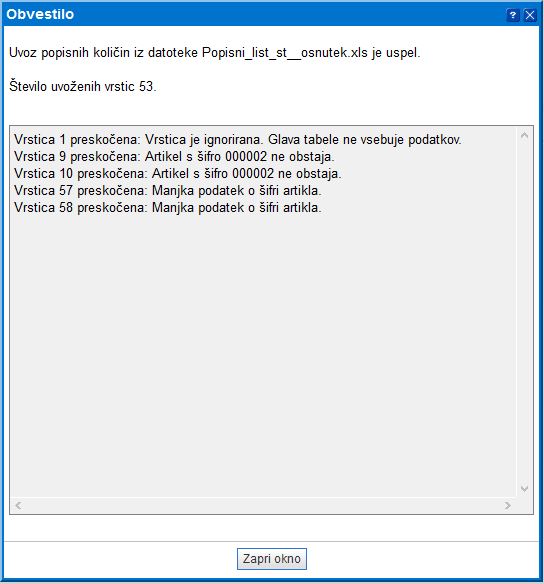 | ||||
| ||||
Popis zaloge smo tako uspešno uvozili in ga le še enkrat preverimo preden zaključimo popis s klikom na gumb .
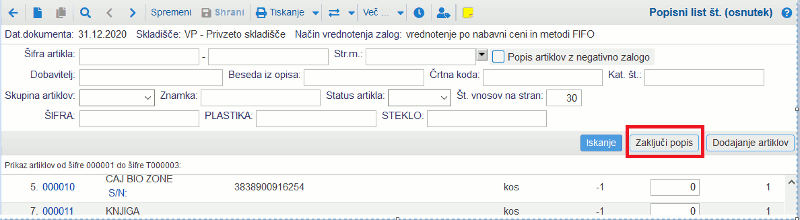 | ||||
| ||||
Zadnji popisni list za posamezno skladišče lahko kadarkoli vrnemo nazaj v osnutek s klikom na gumb , kot kaže slika: |
Pri popravljanju oz. spreminjanju inventurnih količin nastanejo inventurni viški ali inventurni manjki, oz. popisne razlike, ki jih je potrebno v računovodstvu knjižiti glede na izbrani način vrednotenja zalog blaga. Popis zalog knjižimo samo v primeru, ko smo vnesli popis, kot začetno stanje naše zaloge ali, ko smo spreminjali stanje zaloge na osnovi inventure. V kolikor po končani inventuri ni bilo sprememb v stanju zaloge na popisu, tega zaključimo in le izpišemo. Poknjižiti ga ni potrebno. |
3. Uvoz inventurnega stanja zaloge v osnutek popisa iz datoteke s pomočjo čarvonika
Pogoj za izdelavo popisa zaloge oz. inventure so že vnešeni artikli v šifrantu artiklov. |
Poleg ročnega vnosa inventurnih količin [1] v osnutek popisa nam program omogoča tudi vnos inventurnih količin v Excel datoteko in nato uvoz te datoteke z inventurnim stanjem zaloge v pripravljen osnutek popisa zaloge.
Ko smo vnesli vse inventurne količine v Excel datoteko za uvoz v program e-racuni.com, odpremo osnutek popisa zaloge v meniju , ki smo ga pripravili v ta namen.
Na seznamu popisov zaloge kliknemo na naš osnutek popisa v katerega želimo uvoziti inventurno stanje zaloge:
Na osnutku popisa nato v meniju za izmenjavo podatkov izberemo možnost uvoza popisnih količin iz excel datoteke, kot kaže slika:
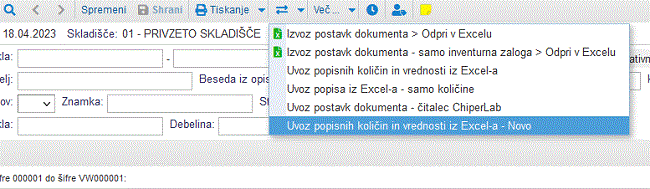 | ||||
| ||||
Ko kliknemo na to možnost se nam odpre interaktivni čarovnik za pomoč pri uvozu datoteke. Uvoz poteka po naslednjih korakih:
1. UVOZ DATOTEKE
Postopek uvoza podatkov začnemo na način, da najprej izberemo datoteko iz katere bomo uvozili podatke in potrdimo s klikom na gumb :
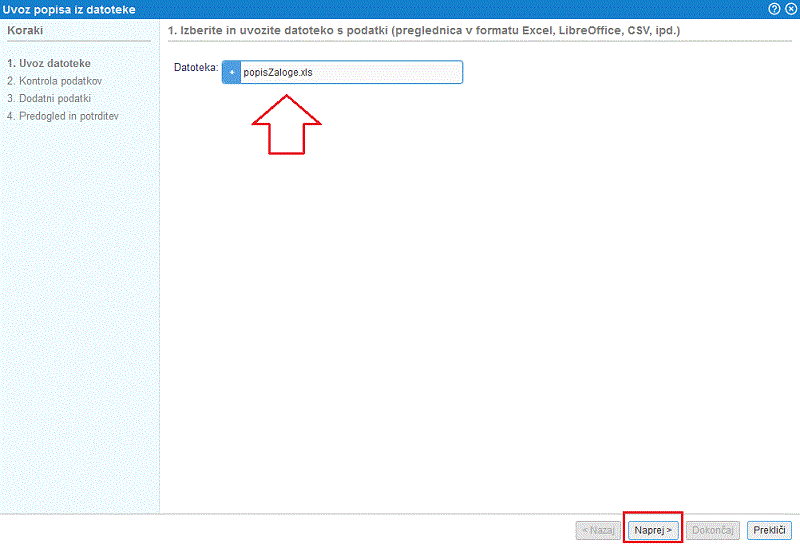 | ||||
| ||||
2. KONTROLA PODATKOV
Po potrditvi izbrane datoteke se nam v naslednjem koraku odpre stran za kontrolo in pripravo podatkov, ki jih bomo uvozili v program.
Na tej strani bomo nedvoumno določili kateri podatek posameznega artikla v popisu zaloge predstavlja podatek iz posameznega stolpca v datoteki.
Program pri tem iz datoteke prebere vsebino oz. zaporedje stolpcev in to tudi prikaže v obliki tabele, kot kaže slika:
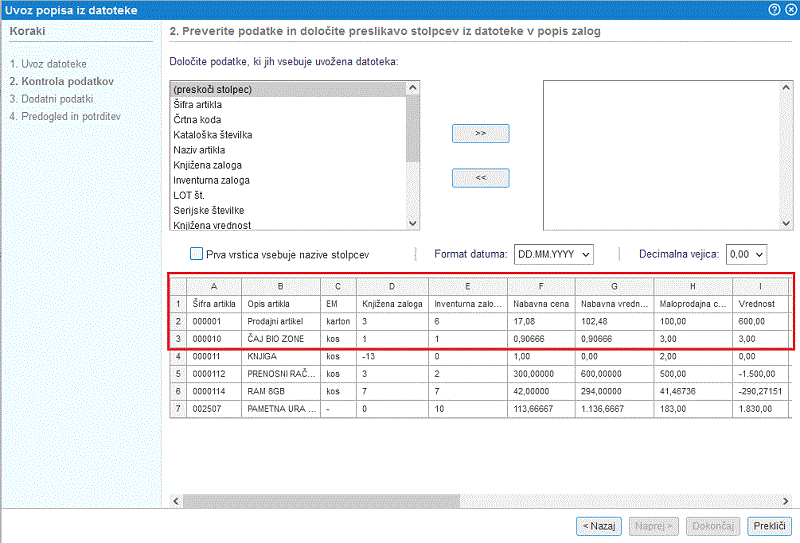 | ||||
| ||||
Najprej bomo ustrezno označili, če se v naši datoteki v prvi vrstici nahajajo nazivi stolpcev ter dodatno izbrali format zapisa datuma in format zapisa decimalnih številk v datoteki:
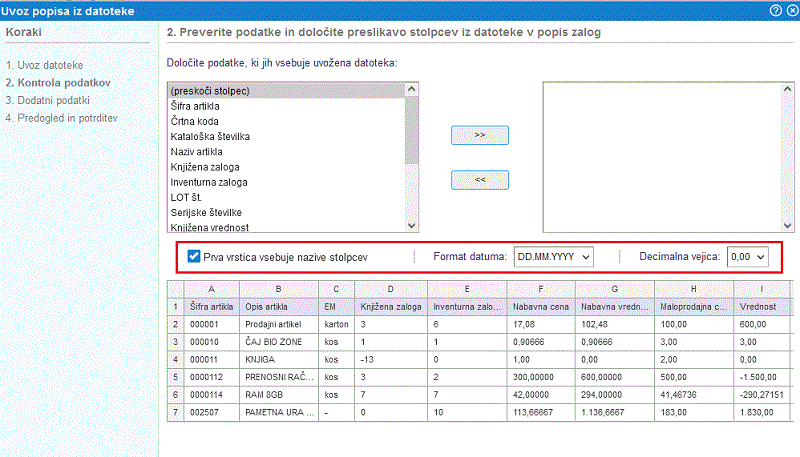 | ||||
| ||||
Nato nadaljujemo s preslikavo podatkov iz datoteke v ustrezna polja v popisnem listu, ki jih bomo uvozili.
Preslikavo uredimo po vrsti najprej za stolpec A, nato B, C, itd. do zadnjega stolpca v datoteki.
Če imamo v stolpcu A v naši datoteki shranjene šifre artiklov bomo to tudi izbrali, kot prikazano na sliki in potrdili s klikom na gumb
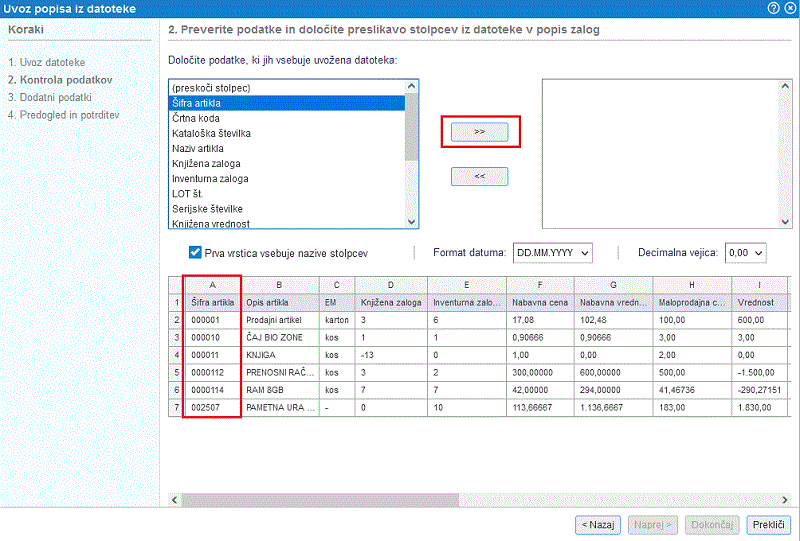 | ||||
| ||||
Preslikava podatka o šifri artikla se shrani v tabelo na desni strani in nato nadaljujemo s preslikavo zapisa v stolpcu B iz naše datoteke. Preslikavo potrdimo ter nadaljujemo s preslikavo zapisa iz stolpca C, itd. dokler ne uredimo preslikave za vse stolpce iz datoteke, ki jih bomo uvozili v program:
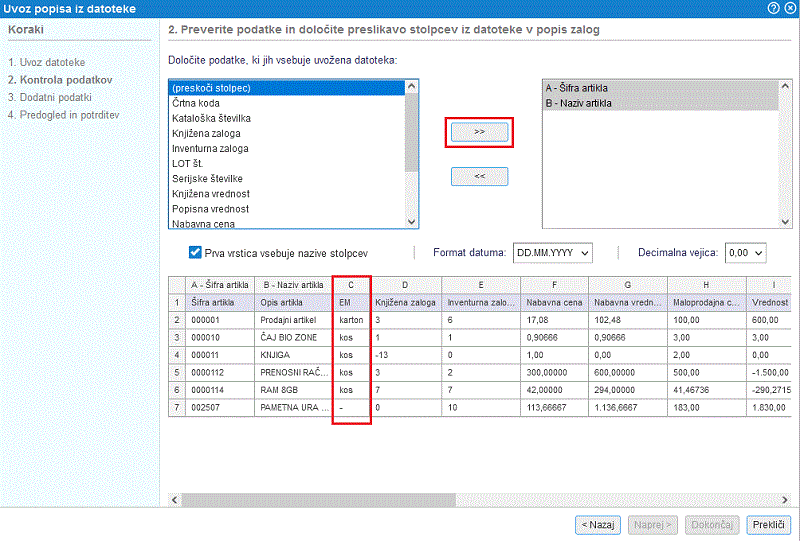 | ||||
| ||||
Ko smo uredili preslikavo podatkov za vse stolpce iz datoteke nadaljujemo na naslednji korak s klikom na gumb
Na naslednji korak bomo lahko napredovali šele, ko smo uredili preslikavo vsaj za obvezne podatke, sicer je gumb onemogočen.
| |||||||||
3. DODATNI PODATKI
Odpre se nam stran z dodatnimi nastavitvami kjer določimo kaj se naj zgodi v primeru, ko se v datoteki nahajajo artikli, ki se na popisnem listu v programu že nahajajo:
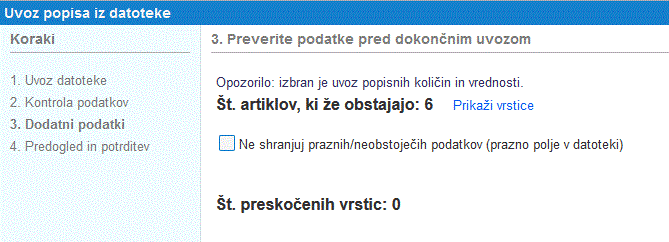 | ||||
| ||||
Ko smo vse nastavili potrdimo uvoz podatkov s klikom na gumb , kot je prikazano na zgornji sliki.
V kolikor želimo preveriti seznam artiklov, za katere bo program uvozil inventurno stanje zaloge še preden to potrdimo, lahko kliknemo na povezavo za prikaz vrstic, kot kaže slika:
| |||||||||
4. PREDOGLED IN POTRDITEV
Po končanem uvozu program izpiše povzetek uvoza z dodatnimi pojasnili:
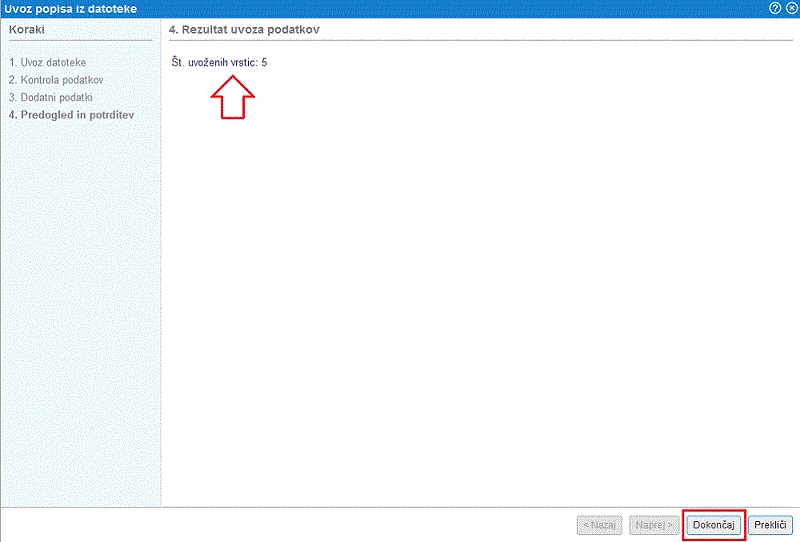 | ||||
| ||||
Uvoz podatkov zaključimo s klikom na gumb
Popis zaloge smo tako uspešno uvozili in ga le še enkrat preverimo preden zaključimo popis s klikom na gumb .
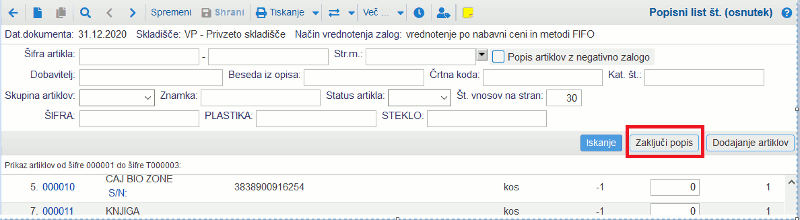 | ||||
| ||||
Zadnji popisni list za posamezno skladišče lahko kadarkoli vrnemo nazaj v osnutek s klikom na gumb , kot kaže slika: |
Pri popravljanju oz. spreminjanju inventurnih količin [5] nastanejo inventurni viški ali inventurni manjki, oz. popisne razlike, ki jih je potrebno v računovodstvu knjižiti glede na izbrani način vrednotenja zalog blaga. Popis zalog knjižimo samo v primeru, ko smo vnesli popis, kot začetno stanje naše zaloge ali, ko smo spreminjali stanje zaloge na osnovi inventure. V kolikor po končani inventuri ni bilo sprememb v stanju zaloge na popisu, tega zaključimo in le izpišemo. Poknjižiti ga ni potrebno. |
4. Dodatne možnosti in obdelave v popisu zaloge
Na že obstoječemu popisu zalog imamo na voljo več možnosti - masovne obdelave na nivoju popisa, katere najdemo v opravilni vrstici popisa pod Več:.
 | ||||
| ||||
Končni rezultat obdelavave opisan spodaj:
| Ponovni izračun knjiženih količin in vrednosti na dan popisa ter prenos v popis | Obdelava ponovno prenese knjiženo stanje količine in vrednosti na dan popisa zalog. Pri tem se inventurno stanje količine in vrednosti ne spreminja. Obdelavo uporabimo, ko imamo spremembo zaloge na skladišču na datum pred nastankom popisa. Ta sprememba se samodejno na že ustvarjenem popisu ne bo spremenila, saj se smatra, da je popis zaloge zadnji dokument zaloge na skladišču na dan, ko se popis ustvari. |
| Preračunaj oz. popravi stanje podatkov za inventurno vrednost zaloge (vrednost=količina*cena) | Obdelava spremeni le inventurno vrednost zaloge, pri tem obdelava ne vpliva na inventurno količino,knjiženo količino in knjiženo vrednost. Preračuna se vpisana in shranjena inventurna količina pomnožena s ceno. V ozadju se nastavi pravilna - nova popisna vrednost zaloge artikla. |
| Preračunaj pozicije postavk | Obdelavo morebiti potrebujemo kadar izdelamo popis preko XLS datoteke, ki jouvozimo na popis zalog [2]. V takšnih primerih imamo lahko po FIFO več nabavnih cen za določeni artikel, kar pomeni več vrstic v datoteki. V kolikor pri popisu te vrstice ne razvrstimo skupaj (eno za drugo), lahko to uredimo s pomočjo obdelave, preden zaključimo popis zalog. |
| Ponastavi popisne količine in vrednosti v skladu s knjiženim stanjem na dan popisa | Obdelava nam ponastavi popisne količine in vrednosti na dan popisa. Te vrednosti bodo sedaj enake knjiženim in z obdelavo "resetiramo" že morebiti vnešene podatke na popisu zalog. |
| Odstrani vrstice z ničelno količino in inv. razliko | Obdelava masovno izbriše vse vrstice, katere bi imele knjiženo in inventurno količino 0. Takšne vrstice ne spadajo na popis in nas ob zaključku popisa zalog program opozori, da jih je potrebno izbrisati. Lahko jih brišemo individualno, tako, da v vsaki vrstici izberemo ikono za smetnjak ali pa masovno s pomočjo te obdelave. |
Obdelave, ki so na voljo na osnutku popisa zalog:
Obdelave, ki so na voljo na že zaključenemu popisu zalog:
|
Pred uporabo katere koli od teh obdelav predlagamo, da se najprej izvozi trenutno stanje popisa zaloge v excel. Tako si naredimo varnostno kopijo in lahko v primeru kakršnih koli težav ugotovljenih po obdelavi uvozimo nazaj v osnutek popisa in s tem povrnemo stanje glede na stanje pred zagonom obdelave! |
5. Popravek stanja zaloge zaradi napak pri vnosu dokumentov
Pogosto se zgodi, da smo se med letom pri vnašanju dokumentov zmotili. Zgodi se lahko, da smo za določen artikel npr. naredili prevzem ali prenos zaloge na napačno skladišče oz. smo določeno zalogo artikla prodali iz napačnega skladišča. V tem primeru bomo na izpisu osnutka popisnega lista na enem skladišču pri takšnem artiklu videli npr. višek, kar posledično lahko pomeni, da bo na drugem skladišču za ta isti artikel manjko in obratno. To lahko popravimo tako, da naredimo medskladiščni prenos zaloge iz skladišča, kjer je bil ugotovljen višek, na skladišče, ki izkazuje inventurni manjko.
Preden se lotimo popravkov je treba preveriti zakaj je do takšnih razlik dejansko prišlo. To preverimo v kartici artikla na določenem skladišču, kjer je nastopil manjko. Če smo na podlagi kartice artiklov ugotovili, da je negativno stanje posledica napak pri vnosu podatkov, lahko to popravimo z medskladiščnim prenosom zaloge. Dokument mora biti pripravljen z datumom pred dnem, s katerim kartica artiklov izkazuje negativno zalogo. S tem bomo rešili dve težavi na en mah. Popravili bomo negativno zalogo, ki je posledica napak pri vnosu dokumentov ter hkrati popravili tudi višek zaloge istega artikla na drugem skladišču. |
Če smo na kakršen koli način spreminjali zalogo na skladišču in s tem vplivali na knjiženo stanje zaloge artiklov na datum za katerega smo med tem že pripravili osnutek popisa moramo obvezno v samem osnutku popisa zaloge izvesti ponovni izračun knjiženega stanja zaloge, ki je na voljo v meniju z ddodatnimi možnostmi, kot prikazano na sliki:
Popis nato uredimo in zaključimo, kot opisano v poglavju Vnos novega popisa zalog [1] | |||||||||
---
© E-RAČUNI d.o.o. 2003-2024